- Muallif Jason Gerald [email protected].
- Public 2023-12-16 11:45.
- Oxirgi o'zgartirilgan 2025-01-23 12:51.
Bu wikiHow sizga Microsoft Internet Explorer brauzerini qanday yangilashni o'rgatadi. Ushbu brauzer uchun Microsoft qo'llab -quvvatlashi to'xtatildi, bu Internet Explorer 11 bilan tugaydi va uni 11 -versiyadan keyin yangilab bo'lmaydi Internet Explorer 11 faqat Windows 7, Windows 8.1 uchun taqdim etilgan va Windows 10 uchun standart brauzer bo'lsa ham Windows 10 da o'rnatilgan. bu Microsoft Edge.
Qadam
3 -usul 1: Internet Explorer 11 -ga o'tish
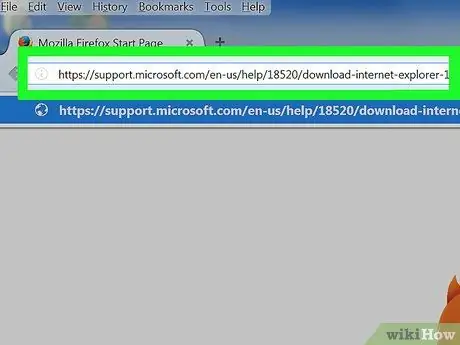
Qadam 1. Internet Explorer 11 yuklab olish sahifasiga tashrif buyuring
Siz foydalanadigan brauzerda Internet Explorer 11 yuklab olish sahifasiga tashrif buyuring.
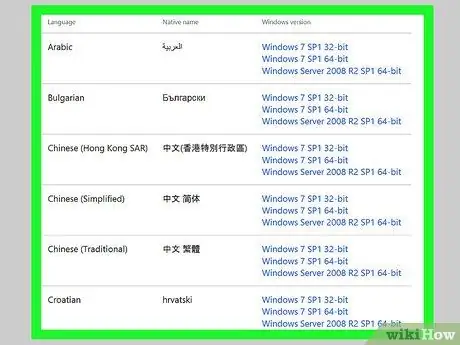
Qadam 2. kerakli tilni topish uchun pastga aylantiring
Sahifaning chap tomonida tillar ro'yxati paydo bo'ladi.
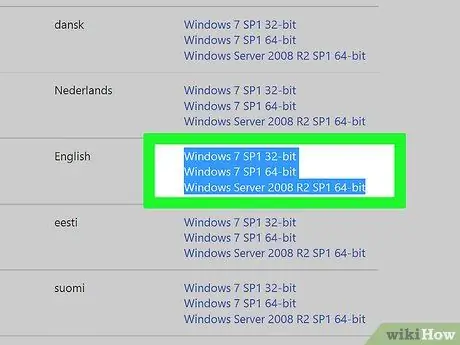
Qadam 3. Siz foydalanayotgan operatsion tizimni tanlang
Sizning operatsion tizimingiz tanlangan tilning o'ng tomonida ko'rsatiladi. O'rnatish faylini kompyuteringizga yuklab olish uchun havolani bosing.
- Windows 7 o'rnatish fayli Windows 10 va Windows 8.1 da ishlatilishi mumkin, agar siz ishlatayotgan Windows versiyasi uchun to'g'ri formatni tanlasangiz, ya'ni 64 yoki 32 bitli.
- Agar siz kompyuteringizdagi bit raqamini bilmasangiz (64-bit yoki 32-bit), bu kompyuterni o'ng tugmasini bosib ma'lumotni oling, keyin Xususiyatlari va "Tizim turi" ning o'ng tomonidagi bitlar soniga qarang.
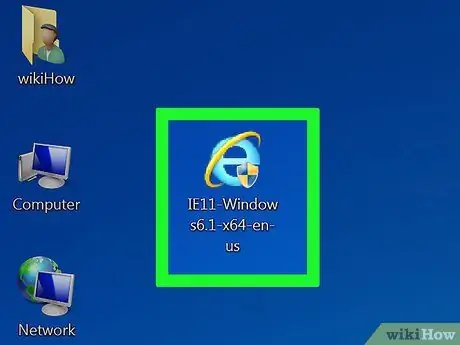
Qadam 4. Internet Explorer o'rnatish belgisini ikki marta bosing
Katta ehtimol bilan siz uni ish stolida topasiz.
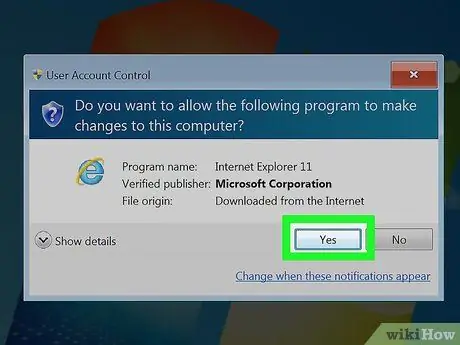
Qadam 5. Agar so'ralsa, Ha ni bosing
Internet Explorer 11 o'rnatish oynasi paydo bo'ladi.
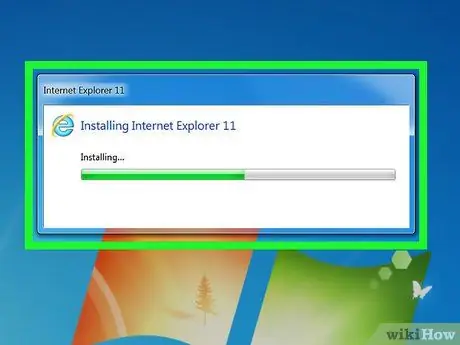
Qadam 6. Berilgan ko'rsatmalarga amal qiling
Qilish kerak bo'lgan qadamlar bosishni o'z ichiga oladi Men roziman Microsoft -ning foydalanish shartlariga rozilik bildirish uchun bosing Keyingi, shuningdek, o'rnatish joyini belgilash va yorliqni ish stoliga joylashtirish yoki qilmaslik to'g'risida qaror qabul qilish.
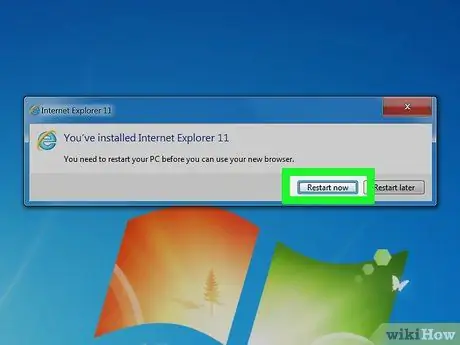
Qadam 7. Finish tugmasini bosing
U pastki o'ng burchakda. Uni bosgandan so'ng, Internet Explorer 11 -ni o'rnatish jarayoni tugallanadi.
3 -usul 2: Internet Explorer 10 -da yangilanishlarni yoqish
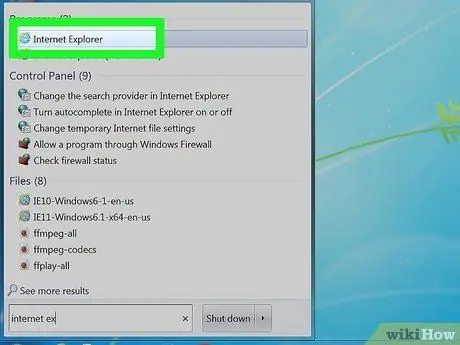
Qadam 1. Internet Explorer -ni ishga tushiring
Bu brauzerda ko'k "e" belgisi bor. Bundan tashqari, uni "Ishga tushirish" bo'limiga "Internet Explorer" yozib qidirishingiz mumkin.
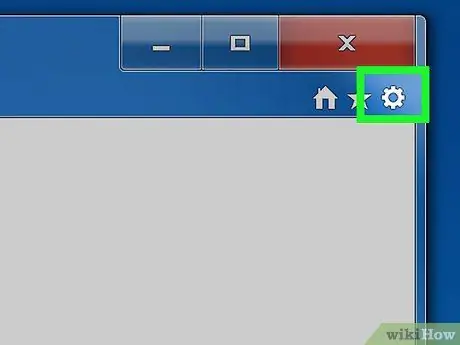
Qadam 2. ️ belgisini bosing
U Internet Explorer brauzeri oynasining o'ng yuqori burchagida joylashgan.
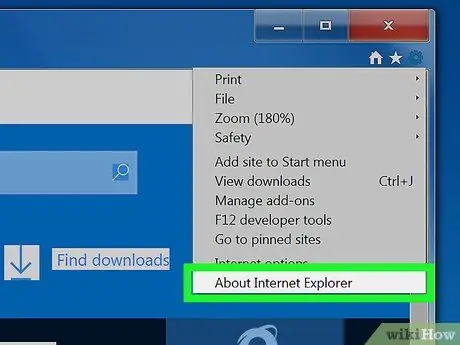
Qadam 3. Internet Explorer haqida bosing
Bu ochiladigan menyuning pastki qismida.
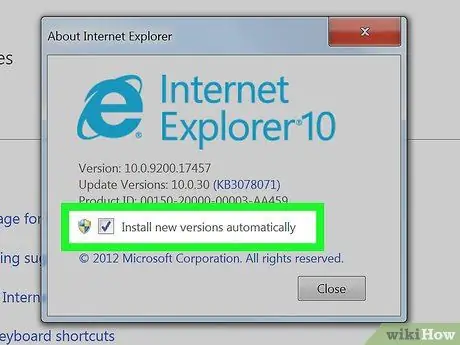
Qadam 4. "Yangi versiyalarni avtomatik ravishda o'rnatish" degan katakchani belgilang
U Internet Explorer haqida oynasining o'rtasida joylashgan.
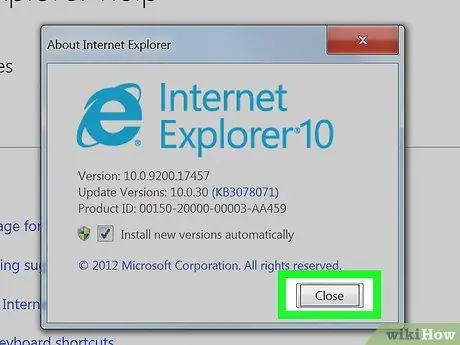
Qadam 5. Yopish -ni bosing
U Internet Explorer haqida oynasining pastki qismida joylashgan. Shu vaqtdan boshlab Internet Explorer avtomatik ravishda yangilanadi.
3 -usul 3: Microsoft Edge -ni yangilash
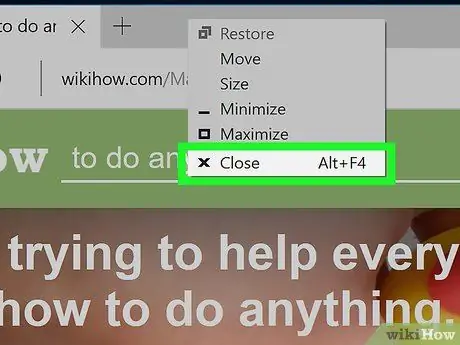
Qadam 1. Brauzer hali ham ochiq bo'lsa, Microsoft Edge -ni yoping
Agar Edge uchun yangilanish mavjud bo'lsa, jarayon yakunlanishi uchun avval ushbu dastur yopilishi kerak.
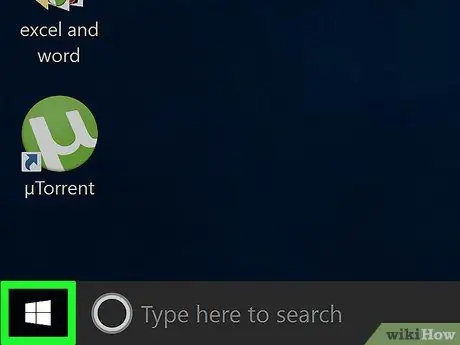
Qadam 2. Boshlash o'ting
Siz buni chap pastki burchakdagi Windows logotipini bosish yoki Win tugmasini bosish orqali qilishingiz mumkin.
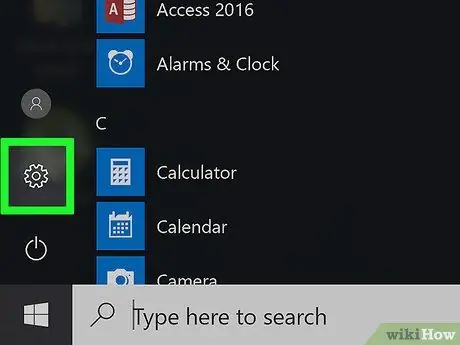
3 -qadam ️ tugmasini bosing
U Boshlash oynasining pastki chap burchagida joylashgan. Sozlamalar sahifasi ochiladi.
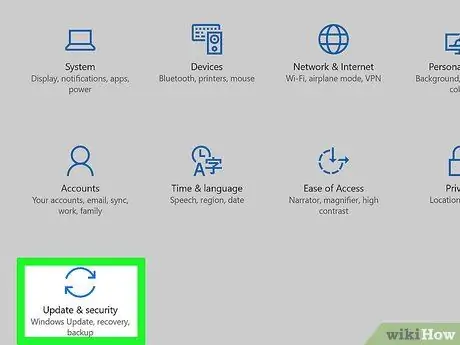
Qadam 4. bosing Yangilash va xavfsizlik variant
Bu Sozlamalar sahifasining pastki qismiga yaqin.
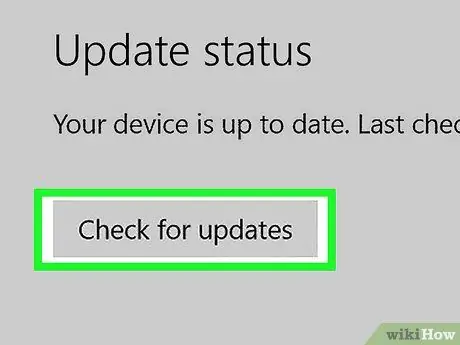
Qadam 5. Yangilanishlarni tekshirish -ni bosing
Bu yangilanish va xavfsizlik sahifasining yuqori qismiga yaqin.
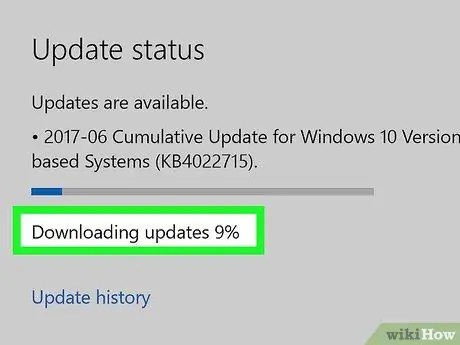
Qadam 6. Yangilanish o'rnatishni tugashini kuting
Agar sahifaning yuqori qismida "Qurilmangiz yangilangan" ko'rsatilsa, bu Microsoft Edge brauzeri yangilanganligini bildiradi.
Maslahatlar
Microsoft Edge - Windows 10 platformasida Internet Explorer -ni almashtiradigan brauzer
Ogohlantirish
- Windows 10 platformasi uchun Yaratuvchilarning yangilanishiga qaramay, Internet Explorer hali ham hujumlarga qarshi himoyasiz brauzer hisoblanadi. Boshqa tanlov bo'lmasa, bu brauzerdan foydalanmang.
- Internet Explorer -ni Microsoft -ning rasmiy veb -saytidan boshqa manbadan yuklab olmang.






